本篇文章將介紹在iPhone/iOS版TradingView應用程式中設置估波曲線(Coppock Curve)的方法。
估波曲線是由2種不同週期的ROC(價格的變化率)加權平均連接成線的技術指標。
數值是正數的話為看漲行情,負數為看跌行情,有助於掌握中長期的趨勢。

估波曲線(Coppock Curve)
在圖表中添加估波曲線的方法
啟動iPhone版TradingView,點擊底部導航(介面最下方)中的「圖表」。
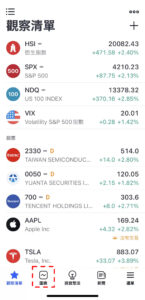
添加估波曲線指標-01
轉移到圖表介面後,點擊下方的「+」圖標。
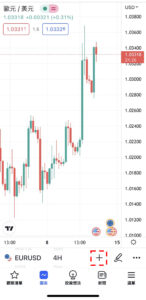
添加估波曲線指標-02
點擊菜單中「指標」。
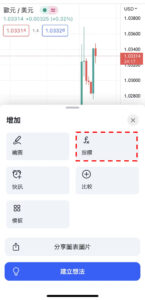
添加估波曲線指標-03
在下一個介面中點擊「技術分析」。
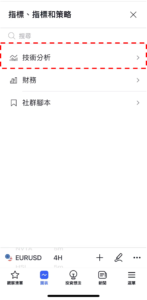
添加估波曲線指標-04
在技術分析介面中選擇「技術指標」,點擊指標一覽中的「估波曲線」。
最後點擊介面右上方的「×」圖標返回到圖表介面就可以看到有顯示估波曲線。
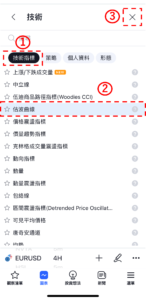
添加估波曲線指標-05
估波曲線設置介面的使用方法
點擊指標窗口左上方的指標名稱,或者直接點擊所顯示的估波曲線,然後點擊在指標名稱右邊顯示的齒輪狀圖標就可以顯示設置介面。

估波曲線指標的設置
估波曲線的設置介面分為「輸入」、「樣式」、「可見性」,可以在視窗上方的標籤中進行切換。
全部設置完成後,點擊「確認」。
另外,點擊「確認」左邊的「預設值」,還可以重置和保持設置。
輸入
在「輸入」中可以設置估波曲線的時間週期和週期。
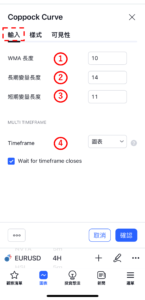
估波曲線指標的設置-輸入
①WMA長度
設置計算估波曲線時所使用的加權移動平均線的週期。
預設值為「10」。
②長期變量長度
設置計算估波曲線時所使用的長期ROC週期。
預設值為「14」。
③短期變量長度
設置計算估波曲線時所使用的短期ROC週期。
預設值為「11」。
④Timeframe(時間週期)
選擇顯示估波曲線的時間週期。
預設值為「圖表」,可以根據圖表的時間週期顯示估波曲線。
另外,秒週期只有在「Premium方案」中才可以使用。
圖表
・1秒
・5秒
・10秒
・15秒
・30秒
・1分鐘
・3分鐘
・5分鐘
・15分鐘
・30分鐘
・45分鐘
・1小時
・2小時
・3小時
・4小時
・1天
・1週
・1月
・3月
・6月
・12月
樣式
在「樣式」中可以設置估波曲線的線條顏色、寬度和種類等。
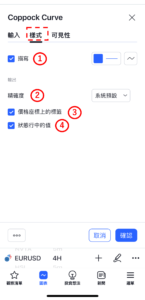
估波曲線指標的設置-樣式
①描寫
設置是否顯示估波曲線。
另外,還可以修改估波曲線的線條顏色、不透明度、寬度和種類。
②精確度
設置估波曲線數值的小數點顯示到多少位。
系統預設
・0
・1
・2
・3
・4
・5
・6
・7
・8
③價格座標上的標籤
設置是否顯示價格刻度上的標籤。
④狀態行中的值
設置是否顯示狀態行中的值。
可見性
在「可見性」中,可以根據時間週期設置是否顯示估波曲線。只有在勾選框中打勾的時間週期中才可以顯示估波曲線,取消勾選的話就會變更為不顯示。
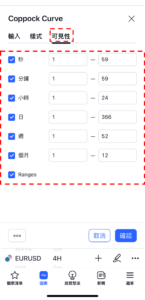
估波曲線指標的設置-可見性
TradingView教學
介紹電腦(PC)版,手機版(iPhone與Android)的TradingView使用教學內容。